Cara Akses MongoDB Menggunakan Visual Code
1 people liked this article
A. Pendahuluan
Pada panduan ini akan menjelaskan bagaimana cara untuk mengakses atau remote MongoDB. Panduan ini langsung menjelaskan bagaimana cara konfigurasi file configuration saja.
Secara default MongoDB hanya mengizinkan akses dari localhost atau dalam server/host itu sendiri. Agar bisa di akses dari luar server/host dan di akses menggunakan IP Public maka harus melakukan perubahan pada file configuration
B. Konfigurasi
Ubuntu / CentOS
- File configuration MongoDB terletar di
/etc/mongod.confdan ditulis dalam format YAML. Pada file mongod.conf yang di ubah di bagian network interface
nano /etc/mongod.conf
- Untuk bagian yang di edit berikut :
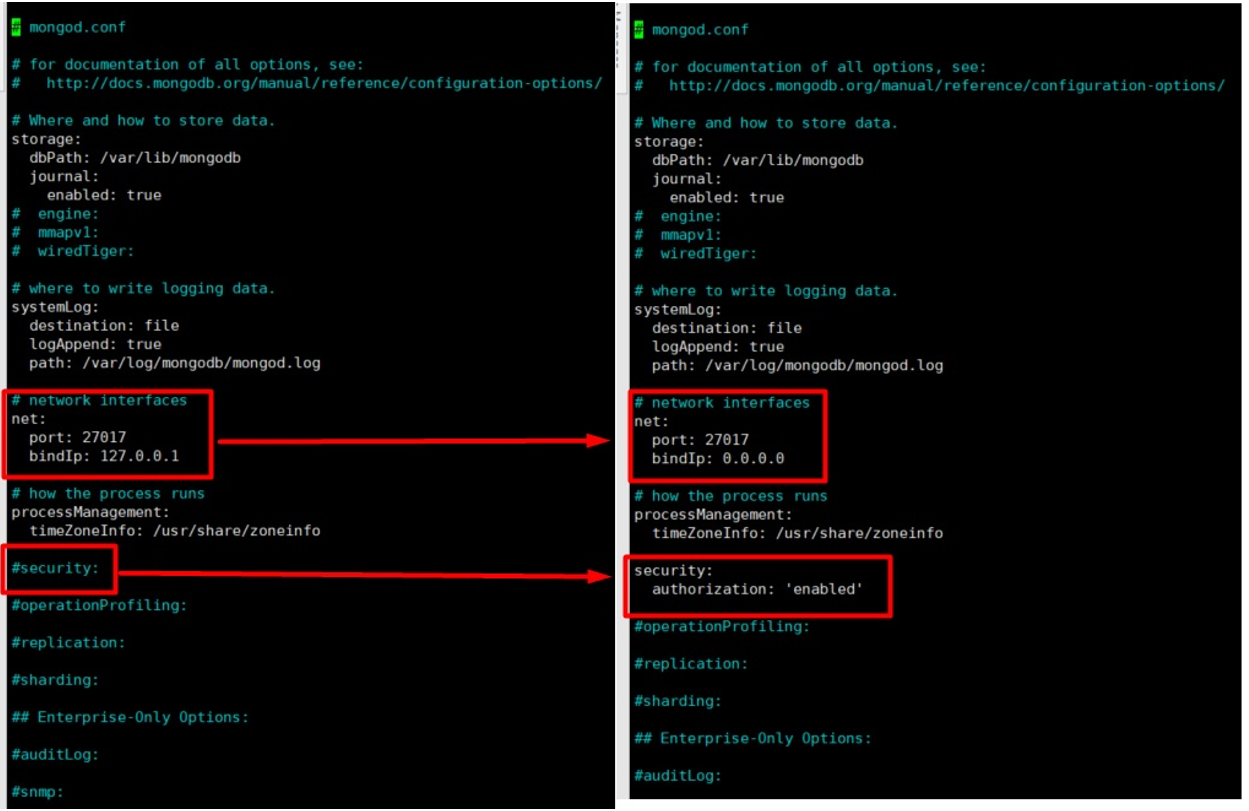
-
Setelah di edit lakukan restart pada service MongoDB.
Selanjutnya untuk akses menggunakan Visual Studio Code bisa menggunakan Extention Azure Cosmod DB, untuk dokumentasi lengkap bisa di lihat pada halaman Working with MongoDB
Pada bagian ini akan langsung menjelaskan bagainama cara menggunakan extentions Azure Cosmos DB, dan untuk download Microsoft Visual Code bisa dilihat pada halaman Visual Studio
- Buka Microsoft Visual Code -> klik bagian Extentions
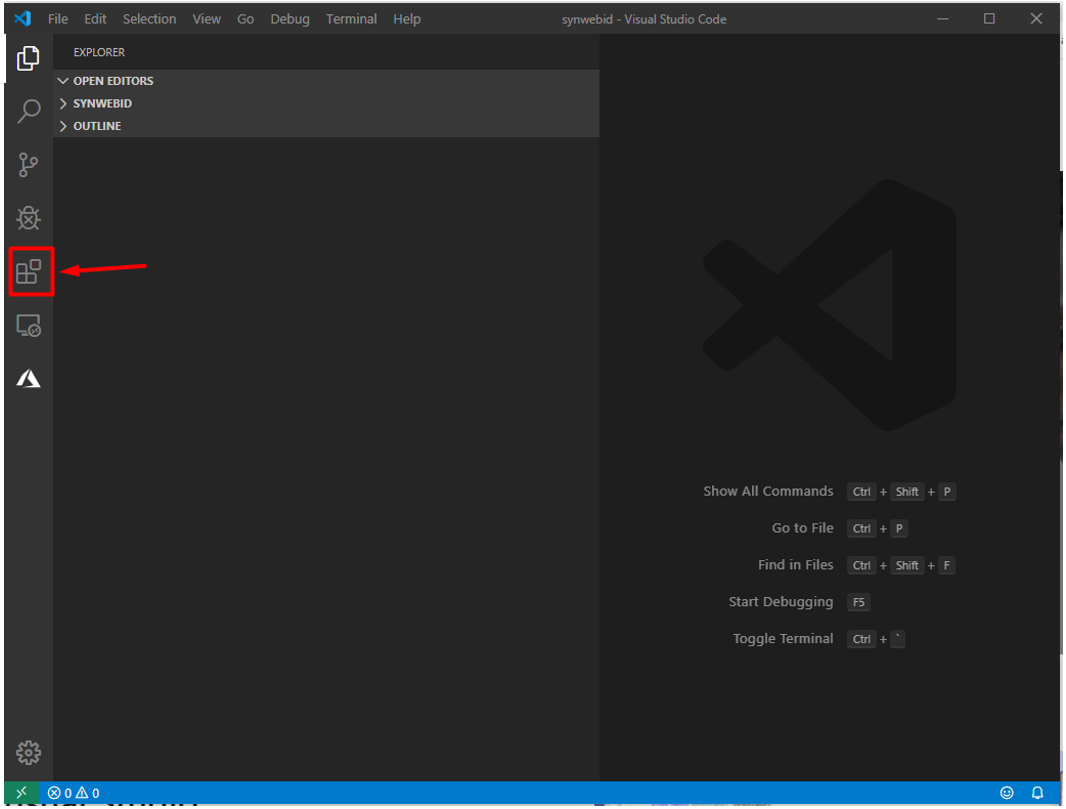
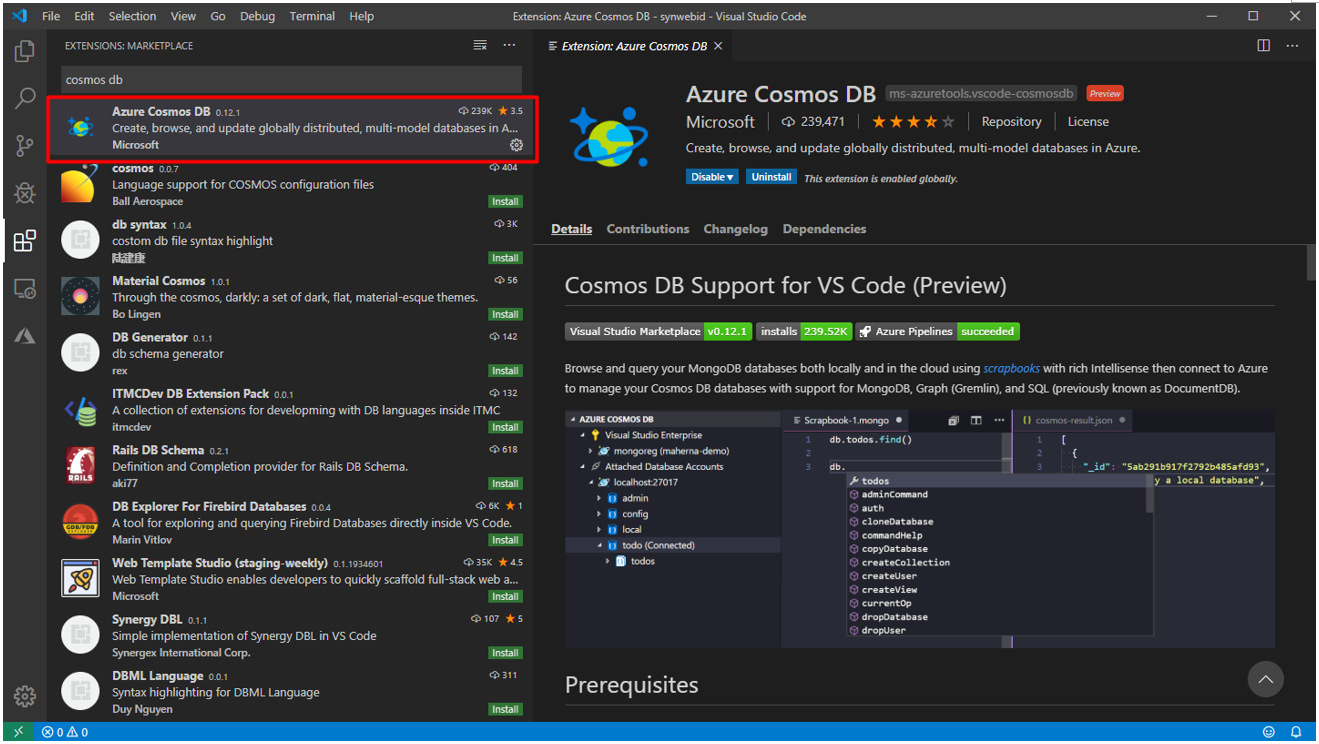
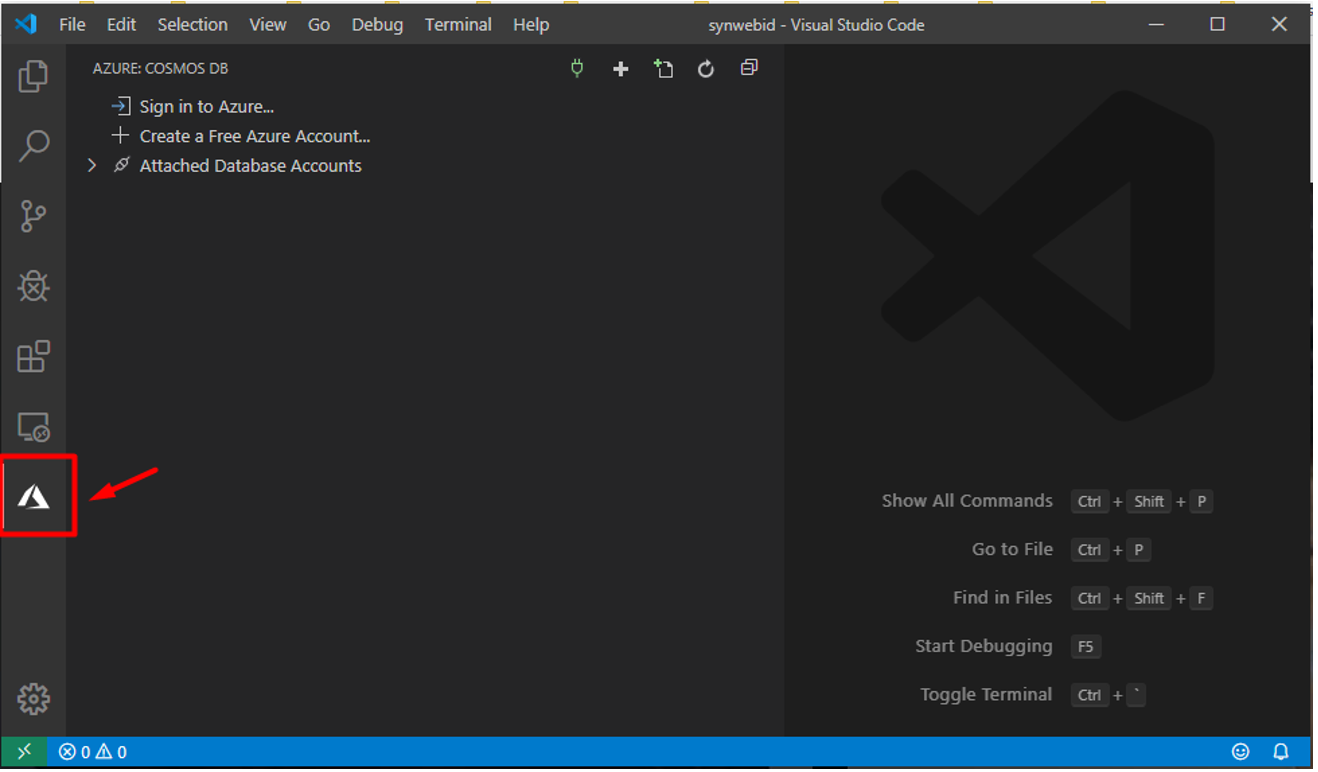
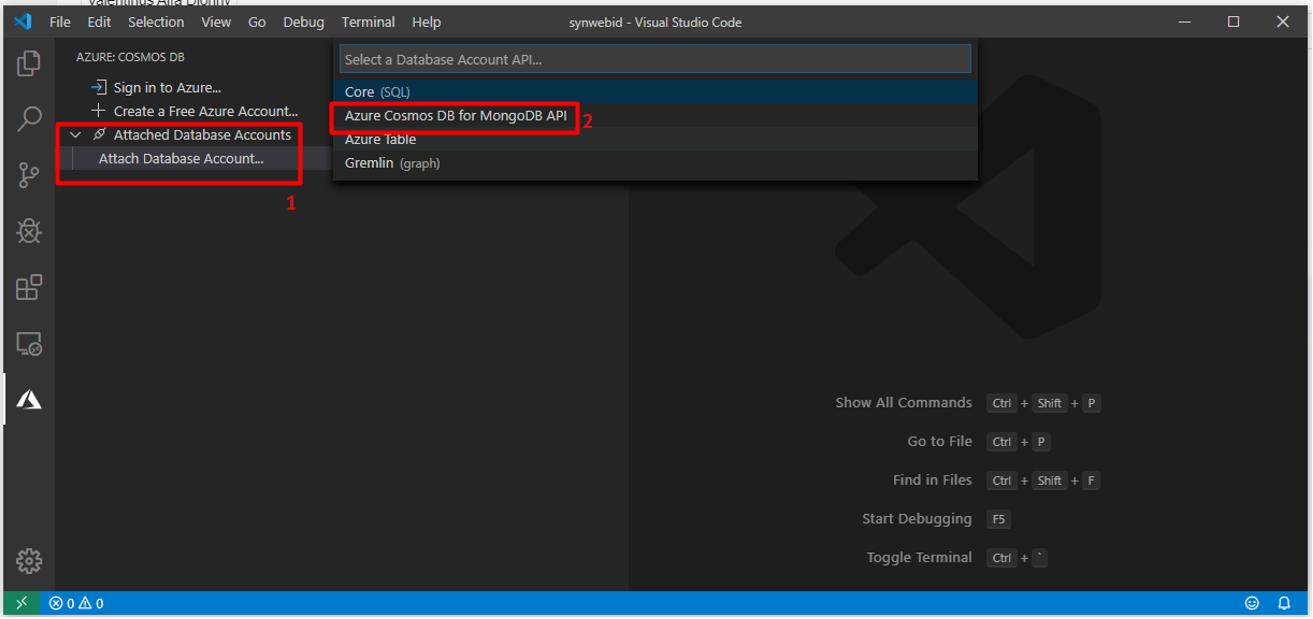
- Setelah selesai install Azure Cosmos DB bisa dilihat akan muncul ikon Azure Cosmos DB pada bagian kiri
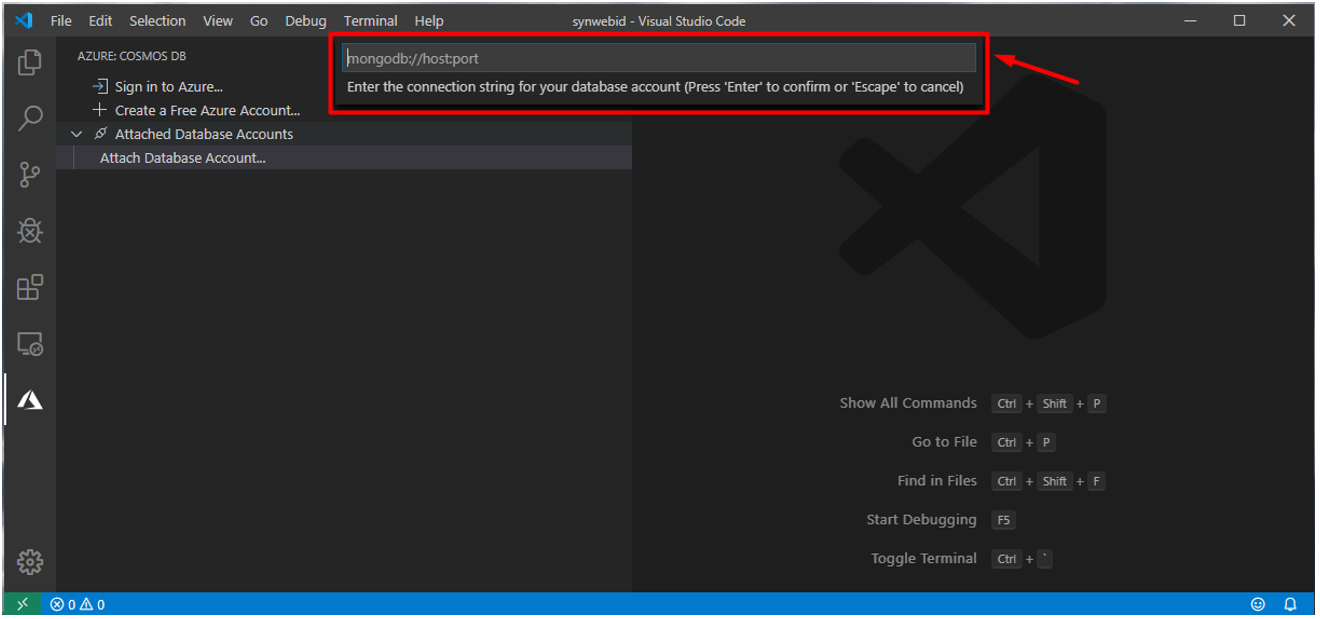
- Untuk menambahakan MongoDB bisa klik Attached Database Accounts -> Azure Cosmos DB for MongoDB API
- Setelah klik Azure Cosmos DB for MongoDB API tunggu sebentar akan muncul bar untuk memasukkan string untuk menggkoneksikan ke MongoDB yang ada pada server.
- Untuk format string bisa menggunakan :
Mongodb://username:password@IP_Public_Server:Port_Server
Example:
mongodb://admin:password@1.1.1.1:27017
Setelah berhasil terkoneksi dengan server MongoDB maka akan muncul IP server di bagian Attached Database Account
Panduan ini memberikan cara praktis untuk mengkonfigurasi MongoDB sehingga dapat diakses dari luar server menggunakan IP publik. Selain itu, disertakan penjelasan cara menggunakan ekstensi Azure Cosmos DB pada Visual Studio Code untuk mempermudah manajemen MongoDB.
Semoga artikel ini dapat membantu Anda. Temukan bantuan lainnya melalui Knowledge Base Biznet Gio. Jika Anda masih memiliki kendala silahkan hubungi support@biznetgio.com
Popular Articles
-
Cara Install & Konfigurasi Monitoring Cacti Serta Mengetahui Fungsi Fitur Pada Cacti
10 people say this guide was helpful
-
Cara Mengaktifkan Telnet pada Windows 7, 8 dan 10
4 people say this guide was helpful
-
Install dan Konfigurasi Samba Server pada Ubuntu
3 people say this guide was helpful
-
Jenis-Jenis Software Virtualisasi untuk Membuat Virtual Machine
6 people say this guide was helpful